Où placer le cache pour les programmes Android. Comment installer un cache pour un jeu sur Android (instructions étape par étape). J'ai déplacé le cache au bon endroit, mais le jeu demande toujours de le télécharger
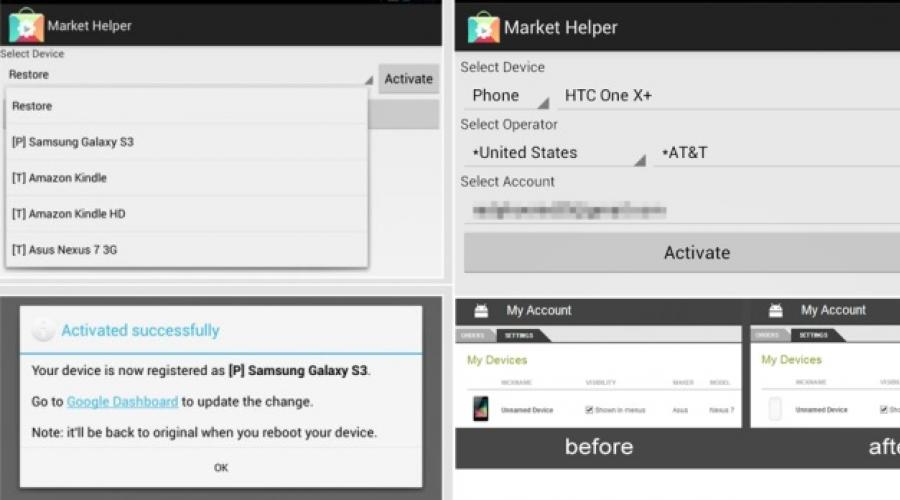
Lire aussi
Pour optimiser les performances de l'appareil, vous devez le mettre à jour Logiciel pour améliorer les fonctionnalités et corriger les bugs. Si une mise à jour logicielle est disponible, l'icône apparaît dans la barre d'état. Vous pouvez également vérifier les mises à jour manuellement.
Le moyen le plus simple d'installer les mises à jour logicielles consiste à utiliser connexion sans fil dispositifs. Cependant, certaines mises à jour ne peuvent pas être téléchargées de cette façon. Dans ce cas, le logiciel Xperia™ Companion (sur un ordinateur PC ou Apple ® Mac ®) est nécessaire pour mettre à jour l'appareil.
Pour obtenir Informations Complémentaires Pour plus d'informations sur l'installation des mises à jour logicielles, accédez au lien Mise à jour logicielle.
Recherche de nouveaux logiciels
Si aucun nouveau logiciel n'est disponible, il se peut que votre appareil ne dispose pas de suffisamment de mémoire. Si le stockage interne de votre appareil Xperia™ (mémoire de l'appareil) dispose de moins de 500 Mo disponibles, vous ne pourrez pas recevoir d'informations sur les nouveaux logiciels. La notification suivante apparaîtra dans la barre de notification avec un avertissement de stockage faible : L'espace de stockage s'épuise. Certaines fonctions du système peuvent ne pas fonctionner. Lorsque vous recevez cette notification, vous devez libérer votre stockage interne (mémoire de l'appareil) avant d'être averti qu'un nouveau logiciel est disponible. |
Installation des mises à jour du système
Téléchargez et installez les mises à jour du système à partir du panneau de notification
- Si vous utilisez un appareil multi-utilisateur, assurez-vous d'être connecté en tant que propriétaire.
- Déroulez la barre d'état pour ouvrir le panneau des notifications.
- Faites défiler vers le bas et sélectionnez la mise à jour système requise, puis appuyez sur Télécharger .
- Lorsque le téléchargement est terminé, rouvrez le tiroir de notification (s'il est fermé), puis appuyez sur Installer et suivez les instructions à l'écran pour terminer l'installation.
Mise à jour de l'appareil à l'aide d'un ordinateur
Vous pouvez télécharger et installer des mises à jour logicielles sur votre appareil à l'aide d'un ordinateur doté d'une connexion Internet. Tu auras besoin de cable USB et un ordinateur PC ou Apple ® Mac ® exécutant le logiciel Xperia™ Companion.
Mise à jour de l'appareil depuis un ordinateur
- Assurez-vous que le logiciel Xperia™ Companion est installé sur votre PC ou votre ordinateur Apple ® Mac ®.
- Connectez votre appareil à votre ordinateur avec un câble USB.
- Ouvrez l'application Xperia™ Companion si elle ne se lance pas automatiquement.
- Sur PC : Si une mise à jour logicielle est trouvée, une fenêtre contextuelle apparaîtra. Suivez les instructions à l'écran pour mettre à jour le logiciel.
Probablement, chaque utilisateur d'Android a rencontré l'impossibilité d'installer une application ou un jeu dans le Play Store. Dans certains cas, l'erreur "non pris en charge sur votre appareil" s'affiche. Comment contourner cette limitation ?
Tout d'abord, vous pouvez essayer d'accéder au Play Store via un VPN ou changer le pays dans le profil de l'utilisateur. Comment faire cela est écrit en détail sur notre site Web. Si cela ne résout pas le problème, le problème ne se situe pas dans votre région, mais dans le modèle de l'appareil. Vous pouvez monter dans fichiers système et changer le nom du modèle.
Market Helper est une application qui ne fonctionne que sur les appareils avec un accès root et modifie l'ID système de sorte qu'au lieu d'un appareil moins courant, le magasin voit un appareil populaire qui est très probablement pris en charge.
1. Téléchargez et installez .
2. Ouvrez Market Helper, sélectionnez le type d'appareil (tablette ou téléphone), le fabricant et le modèle, le pays, l'opérateur mobile.
3. Cliquez sur Activer et attendez que les nouveaux paramètres soient appliqués.
4. Allez à Compte personnel Google. Rien ne doit être changé ici.
5. Essayez d'installer des applications incompatibles.
Pour restaurer l'appareil à son état d'origine, cliquez sur Restaurer dans la liste des appareils disponibles, puis sur Activer ou simplement redémarrez-le (le Wi-Fi ou le transfert de données doit être activé).

Vous pouvez également faire manuellement ce que Market Helper fait, à savoir éditer le fichier build.prop, en y ajoutant un autre appareil :
1. Installer gestionnaire de fichiers Root Explorer, ES Explorer ou Total Commander, lancez, allez dans ses paramètres et activez l'accès aux répertoires racine.
2. Allez dans le dossier "Système" et recherchez le fichier "build.prop". Conservez-en une sauvegarde dans un endroit sûr.
3. Ouvrez "build.prop" en tant que fichier texte à l'aide de l'éditeur de texte intégré.

4. Modifiez la valeur des lignes "ro.product.model" et "ro.product.manufacturer", par exemple, en "Galaxy S8" et "Samsung" - l'appareil prétendra être un smartphone populaire Samsung Galaxy S8.
5. Allez dans "Paramètres"\u003e "Gestionnaire d'applications", recherchez dans la liste jeu de Google Market, ouvrez ses détails et cliquez sur "Effacer les données" et "Effacer le cache".
6. Redémarrez votre appareil et essayez d'installer l'application souhaitée.

Une autre façon d'installer le jeu ou l'application souhaité consiste à utiliser des sites où ils téléchargent des fichiers APK ou des marchés tiers, mais dans ce cas, vous devez être prudent, car vous pouvez attraper des virus sur ces ressources.
Vous pouvez également télécharger vous-même le fichier APK à l'aide des services Web APK-DL ou APK Downloader. Dans le premier cas, vous devez ouvrir la page de l'application dans la version Web de Google Play, dans barre d'adresse remplacez play.google.com par apk-dl.com et cliquez sur Démarrer le téléchargement sur la page qui s'ouvre.

Pour télécharger APK via APK Downloader, vous devez copier l'adresse de l'application, accédez au site Web
Votre smartphone Android est soudainement devenu plus lent, consomme plus de données, affiche des données corrompues. Vous avez peut-être installé une application infectée ou rançongiciel. De telles applications qui promettent généralement jeux gratuits, l'argent, les codes de triche, etc., sont une méthode populaire de propagation de virus à appareils mobiles, permettant aux pirates de voler des données et d'afficher des publicités.
Si vous pouvez toujours utiliser votre appareil Android, la première étape consiste à désinstaller l'application infectée avant qu'elle n'essaye d'infecter d'autres appareils et de causer plus de dégâts. Nous vous dirons comment trouver et corriger les virus sur Android, ainsi que décrire plusieurs programmes de sécurité à l'avenir. Nous parlons de toutes les versions d'Android.
Étape 1 : arrêt et recherche de la source du problème
Lorsque vous êtes totalement sûr que votre smartphone est attaqué par une application malveillante, éteignez-le. Cela n'empêchera peut-être pas les logiciels malveillants de faire leur travail, mais cela empêchera au moins la situation de s'aggraver et empêchera le virus de se propager aux réseaux voisins.
Cela vous donnera également le temps de réfléchir. Savez-vous quelle application a apporté le code malveillant ? Pouvez-vous deviner quels autres types de logiciels le virus pourrait télécharger sans votre consentement ? Si ce n'est pas le cas, utilisez un autre appareil pour rechercher vos symptômes sur le Web et recherchez les descriptions des applications que vous avez récemment installées pour affiner votre recherche. Si vous ne trouvez pas l'application problématique, vous ne pouvez pas la désinstaller.
Si votre recherche n'a rien donné, vous pouvez allumer votre smartphone et passer à l'étape 5. Les applications antivirus peuvent vous aider à trouver la source du problème et même à le supprimer. Cependant, pour cela, vous devez vous connecter, une centaine augmente le risque.
Étape 2 : Passer en mode sans échec

Lorsque vous rallumez votre appareil, la première chose à faire est de démarrer en mode sans échec. Cela aidera à réduire les dommages que les applications malveillantes peuvent causer.
Sur la plupart des appareils Android, le redémarrage en mode sans échec se fait en maintenant le bouton d'alimentation enfoncé pendant quelques secondes. Plusieurs options apparaîtront, y compris mode sans échec, mode d'urgence ou désignation similaire. Sélectionnez cette option et attendez que le redémarrage soit terminé.
Si vous ne trouvez pas la source du problème même après avoir installé une application antivirus, vous ne devez pas continuer à travailler seul. Vous devez demander l'aide d'experts et savoir si vous devez effacer les données de votre appareil. Ce choix est particulièrement pertinent si vous êtes confronté à une application ransomware, qui devient de plus en plus courante sur les appareils mobiles.
Étape 3 : Recherchez l'application dans les paramètres

Système ouvert paramètres Android. Habituellement, pour ce faire, vous devez balayer deux fois vers le bas pour ouvrir le panneau de notification et cliquer sur l'icône d'engrenage.
Dans les paramètres, allez dans la section "Applications". Il y aura une liste de tous les programmes installés sur l'appareil, elle peut être située dans la section "Gestionnaire d'applications". Trouver application malveillante, que vous avez défini précédemment.
Connectez-vous et découvrez les options "Effacer" et "Arrêt forcé". Applications préinstallées vous ne pouvez pas les supprimer, vous ne pouvez que les désactiver, mais il est peu probable qu'ils soient infectés.
Étape 4 : Supprimer l'application malveillante

Cliquez sur le bouton "Effacer" et se débarrasser de l'application. Si vous n'avez jamais consulté cette liste auparavant, vous verrez peut-être des éléments assez étranges que l'appareil a téléchargés automatiquement.

Parfois, une application ne peut pas être désinstallée et vous devez la désactiver. Certains virus et rançongiciels sophistiqués obtiennent des droits d'administrateur et se protègent contre la suppression. Ceci est généralement facile à résoudre. Ouvrez l'écran principal des paramètres et accédez à la section "Verrouiller l'écran et la sécurité". Retrouvez la rubrique ici "Les administrateurs de périphérique". Il peut être situé dans la section "Autres paramètres de sécurité". Dans la section administrateurs, vous pourrez activer la possibilité de désinstaller des applications.
Récemment, il y a eu une augmentation des tentatives par des sites tiers d'installer des logiciels tiers sur votre smartphone sous couvert d'une mise à jour du firmware ou de téléchargements obligatoires pour améliorer l'appareil. Bien sûr, vous pouvez comprendre les propriétaires de sites - ils gagnent à chaque téléchargement.
Mais, si les applications téléchargées s'avèrent être des jeux inoffensifs et ne prennent que de la mémoire et de l'alimentation système, ce n'est pas si mal. Bien pire si sous le couvert programmes utiles et utilitaires, des chevaux de Troie sont téléchargés, dont le but est d'endommager l'appareil ou de voler des données personnelles. Prenons un de ces programmes à titre d'exemple. Et en même temps, considérez la méthode par laquelle son chargement est imposé. Le plus souvent, cela vous invite de manière obsessionnelle à mettre à jour le système. 
Ainsi, nous sommes entrés sur l'un des sites lors d'une navigation libre ou par une requête de recherche. Et on y voit une inscription indiquant que votre smartphone est très obsolète (son type est souvent affiché, par exemple Lenovo P780/S660/S860, puisqu'il est déterminé lorsque l'appareil se connecte au serveur). 
À cet égard, il est signalé que la connexion Internet sera très lente et mode limité. Et il vous suffit de mettre à jour immédiatement le système. Pour ce faire, il vous suffit de cliquer sur "OK" et de suivre les instructions.
Article de différence. Quel firmware est préférable de choisir?
La tâche principale d'une telle "accélération et amélioration" est de forcer l'utilisateur à télécharger une application développée par des programmeurs tiers sur son smartphone. Dans le même temps, il convient de noter qu'il existe une application qui efface la mémoire et accélère légèrement les performances. Mais vous n'avez pas besoin de mettre à jour le système pour le démarrer, il s'agit d'un utilitaire courant. Lorsque l'utilisateur est invité à télécharger nouveau système, il peut s'agir d'un cheval de Troie dont le but est d'accéder à des données personnelles ou de perturber le système.
De plus, la mise à jour du système d'exploitation ne peut pas être effectuée à partir du navigateur. Les messages concernant les nouvelles options du système d'exploitation ne peuvent apparaître que dans la section des alertes, ou ils peuvent être reçus manuellement.
Comment vérifier les mises à jour du firmware sur votre smartphone ?



Pour mettre à jour les applications système, vous devez entrer les paramètres de votre smartphone, faire défiler le menu jusqu'à l'onglet "À propos du téléphone". Ouvrez cet onglet et sélectionnez "Mise à jour du système" - "Vérifier".



Attendez que le système vérifie les mises à jour et mettez à jour le logiciel si nécessaire. Mais en aucun cas vous ne devez le faire depuis la page d'un site inconnu !
Si de tels messages apparaissent sur l'écran de votre smartphone, ne cliquez pas sur ces liens. Et pour aider les autres utilisateurs, signalez sur les forums lorsque de telles "mises à jour" apparaissent.
Si une application ou un jeu sur votre appareil Android a été supprimé (volontairement ou non), vous voudrez peut-être le restaurer. Vous pouvez restaurer une application supprimée sur Android en utilisant plusieurs gestes simples.
Mais regardons d'abord raisons possibles suppression:
- Suppression accidentelle d'un programme ou d'un jeu.
- L'application a été supprimée exprès et vous avez finalement décidé de la restaurer, mais vous ne vous souvenez pas de son nom.
- Le smartphone ou la tablette a été restauré aux paramètres d'usine, ce qui a entraîné la suppression de tous programmes installés.
- L'exposition aux virus est l'une des principales causes de corruption des fichiers d'application.
- Un logiciel antivirus autorisé à modifier d'autres applications et leurs données peut supprimer tout fichier ou composant de programme s'il le considère comme suspect.
Comment récupérer une application supprimée sur un smartphone ou une tablette Android
1. Tout d'abord, vous devez ouvrir l'application Google Play sur votre appareil et accéder à la page principale.
2. Dans le coin supérieur gauche, cliquez sur le bouton sous la forme de trois lignes.

4. Cliquez sur l'onglet "Tous".

Ici, vous verrez une liste des applications qui ont déjà été installées sur votre appareil. Les applications installées seront étiquetées "Installées" ou "Mise à jour" à côté d'elles. Les applications supprimées seront étiquetées "Gratuites" ou offriront un achat si l'application est payante.
Les applications associées à votre compte Google Play seront triées en fonction de leur temps de téléchargement. Ceux. les applications et les jeux les plus récents que vous avez installés seront en haut et vos premiers programmes seront en bas de la liste.
5. Sélectionnez l'application ou le jeu souhaité et installez-le.
Si vous ne trouvez pas la bonne application dans la liste, assurez-vous d'utiliser la bonne. Compte, qui était la valeur par défaut lors de l'installation du programme dans le passé.
De plus, la raison de l'absence de l'application dans l'historique d'installation peut être sa suppression de Google Play pour tous les utilisateurs. Dans ce cas, vous ne pouvez restaurer le programme qu'en téléchargeant le fichier apk à partir d'une ressource tierce.
L'essence de cette méthode de récupération des applications Android supprimées est de rechercher et de réinstaller des programmes. Pour une sauvegarde et une restauration plus avancées, vous pouvez utiliser programmes spéciaux, comme App Backup & Restore.